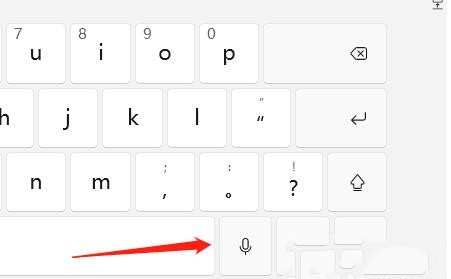近期有小伙伴在更新为Win11 22H2最新系统后,想要设置语音转字幕,开启此功能后能够帮助我们快速的进行文字输入,提高文字录入效率,但是我们应该如何去开启它呢?下面小编就给大家带来win11系统语音转字幕的设置方法吧!
设置步骤
1、首先,点击桌面任务栏的开始菜单,选择打开设置。
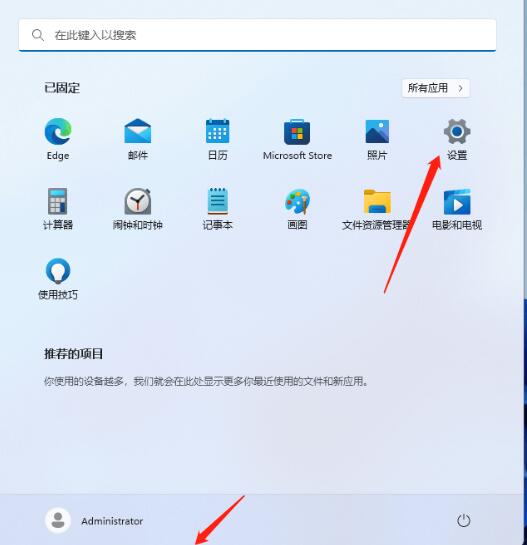
2、在打开的设置界面中,依次点击辅助功能-语音。
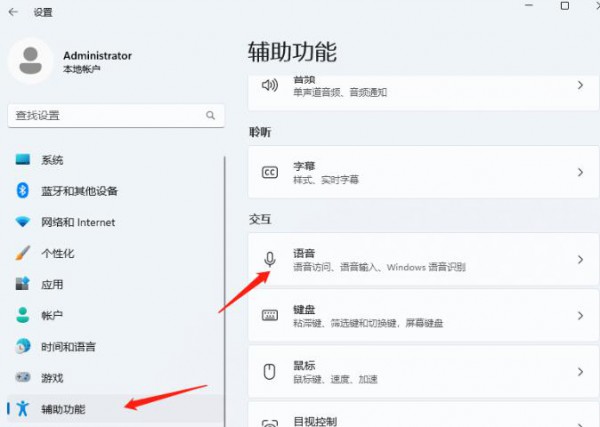
在Windows中,可以找到语音输入并开启Windows语音识别。请注意,启用语音识别时需要连接麦克风,并且如果网络不稳定或服务器出现问题,可能无法进行语音输入。
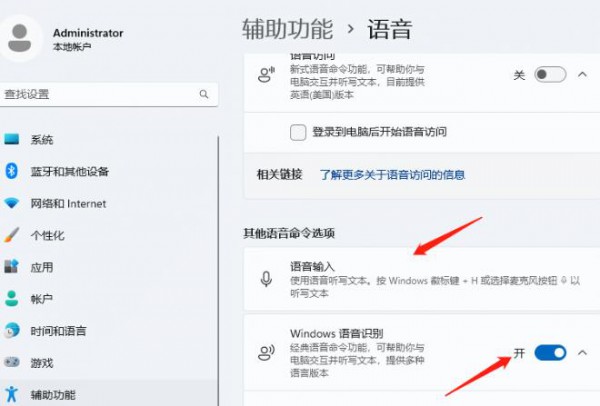
4、设置语音输入法如何使用,先点击个性化,选择进入任务栏。
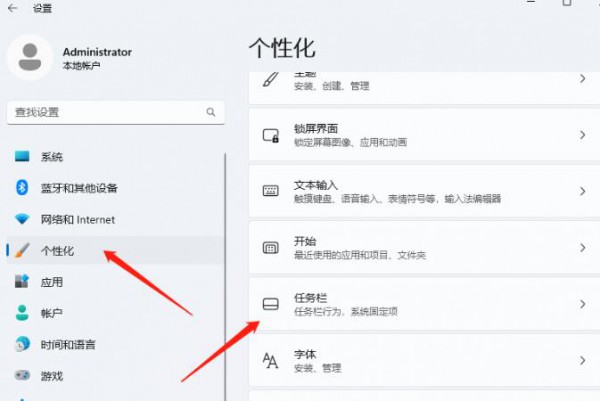
5、找到并展开系统托盘图标,开启触摸键盘。
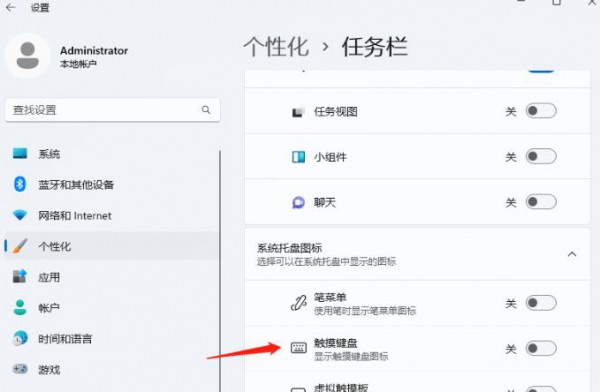
6、最后,在弹出的触摸键盘中,输入想要的文字,再点击类似麦克风的图标即可。